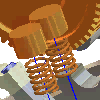 |
Użyj prezentacji do opracowania rozbitych widoków, animacji i innych stylizowanych widoków zespołu ułatwiających opracowanie dokumentacji projektu. |
Format sieciowy projektu (Design Web Format - DWF) jest skompresowanym, bezpiecznym formatem publikowania danych programów CAD. Pliki DWF są otwierane i przeglądane szybciej. Możesz łatwo udostępnić je poprzez email klientom, sprzedawcom, osobom zajmującym się marketingiem oraz innym, którzy nie posiadają zainstalowanego programu Autodesk Inventor.
Opublikowany plik może zawierać więcej niż jeden widok prezentacji.
Istnieje również możliwość publikowania widoków prezentacji z funkcją animacji oraz tekstowymi instrukcjami i listami części. Zawartość opublikowanego pliku do pliku DWF zostanie opublikowana według wybranych opcji.
- Otwórz prezentację, którą chcesz opublikować.
- Opublikuj prezentację przy użyciu jednej z następujących metod:
- Kliknij kolejno

 Eksportuj
Eksportuj  Eksportuj do DWF.
Eksportuj do DWF. - Kliknij polecenie

 Zapisz jako
Zapisz jako Zapisz kopię jako. W polu Zapisz jako typ wybierz opcję Pliki DWF (.dwf) lub DWFx (.dwfx).
Zapisz kopię jako. W polu Zapisz jako typ wybierz opcję Pliki DWF (.dwf) lub DWFx (.dwfx).
- Kliknij kolejno
- Zostanie otworzone okno dialogowe Opublikuj prezentację. Wybierz opcję Publikacji - Ekspresowa, Pełna lub Niestandardowa. Uwaga: Jeżeli wybierzesz opcję Niestandardowa, wyświetlone zostaną karty Zespół i Prezentacje.
Ustaw opcje publikacji:
- Na karcie Ogólne określ położenie pliku DWF, ochronę hasłem i inne opcje.
- Na karcie Właściwości wybierz właściwości, które mają zostać opublikowane.
- Na karcie Zespół ustaw opcje publikacji dla danych zestawienia komponentów, widoków projektów oraz reprezentacji pozycyjnych.
- Na karcie Prezentacje wybierz widoki prezentacji, które mają być opublikowane oraz określ, czy do pliku DWF mają być dołączone animacje i instrukcje.
- Na karcie Ogólne zaznacz pole wyboru Wyświetl opublikowany plik w przeglądarce, aby natychmiast otworzyć program Design Review. Aby przeglądać plik później, odznacz pole wyboru.
- Kliknij przycisk Opublikuj, aby zamknąć okno dialogowe. Zostanie otworzone okno dialogowe Opublikuj dokument, w którym można określić katalog i nazwę pliku DWF. Uwaga: Kliknij przycisk Opcje, aby powrócić do okna dialogowego Opublikuj prezentację.
- Kliknij polecenie Opublikuj, aby kontynuować. Wyświetlone zostanie okno dialogowe Opublikuj dokument do DWF umożliwiające określenie nazwy i położenia pliku DWF. Uwaga: Kliknij przycisk Opcje, aby powrócić do okna dialogowego Opublikuj.
- Kliknij polecenie Zapisz, aby wygenerować plik DWF.